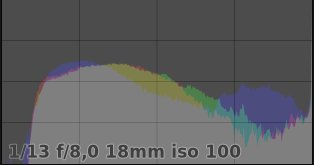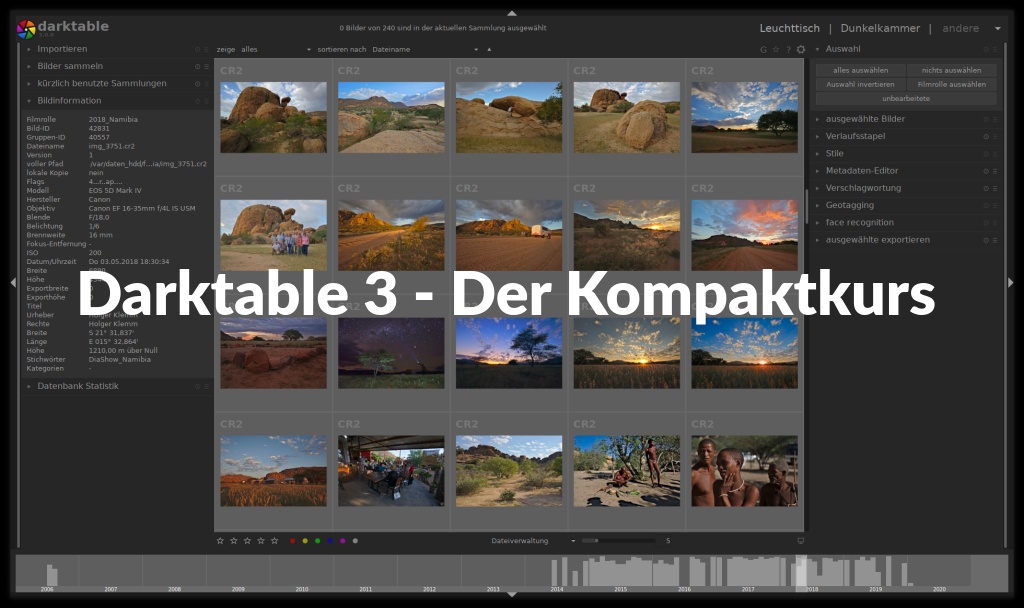Darktable 3.X.X
Darktable 3.X.X
darktable ist eine kostenlose Open-Source Anwendung mit der Fotografen seine digitalen Fotos entwickeln und verwalten kann. Darktable bietet dazu einen virtuellen Leuchttisch und Dunkelkammer. Außerdem kann man auch ohne die Bilder zu exportieren mit Hilfe eine Diashow wiedergeben und eine angeschlossene Kamera fernsteuern.
Die importierten Bilder werden mit der integrierten Datenbank verknüpft und können auch über Meta-Daten und Schlagwörter gesucht werden.
Darktable wird schon seit vielen Jahren ständig weiterentwickelt. Es gibt daher auch verschiedene Entwicklungsmöglichkeiten um das Bild zu verbesssern. Dieser Kompaktworkshop zeigt dir die Entwicklungsmöglichkeiten mit Version 3.X
Darktable wurde ursprüglich für Linux entwickelt und hat dort auch eine große Fangemeinde. Mittlerweile kann Darktable auch auf Windows und MacOS eingesetzt werden. Selbst auf einem 64Bit ARM Prozessor soll das Programm laufen. Darktable läst sich über die Skripsprache Lua erweitern. Im Internet findet man zahlreiche Erweiterungen, die aber nicht immer auf allen Betriebssystemen laufen. Auf der Multimedia4Linux Homepage findet ihr Lua Skripte für die Erstellung von Panoramabildern, DRI (HDR) Bildern, Focus Stacking, Digitalen Kontaktabzug und vieles mehr.
Zurück zu KAPITEL 1
In der Fotografie gibt es leider viele Missverständnisse durch Unwissenheit, die zu falschen Aussagen führen. Ich möchte daher hier erst mal einige wichtige Dinge klarstellen.
Falsche Vorstellungen
Es gibt viele Hobbyfotografen die sich eine DSLR kaufen, weil Sie glauben, damit bessere Fotos zu machen. Sie vergleichen dann das mit der Vollautomatik gemachte JPEG Foto mit dem Foto vom Smartphone und sind oft enttäuscht von der DSLR, weil die angeblich keine besseren Fotos macht.
Eine DSLR ist so konstruiert, dass viele Aufnahmen mit einer Akkuladung gemacht werden können und auch viele Aufnahmen in einer kurzen Zeit hintereinander (Serienaufnahme). Das bedeutet die Kamera soll möglichst wenig Energie verbrauchen, was wiederum bedeutet der Prozessor soll möglichst wenig rechnen. Das Postprozessing mit der entsprechend aufwendigen RAW Nachbereitung ist also ausgelagert. Um die volle Bildqualität einer DSLR ausnutzen zu können müssen Sie nicht nur die Kamera richtig einstellen und die Fotos in RAW abspeichern, sondern auch noch den Postprozess mit dem RAW Entwickler selber durchführen.
Ein Smartphone ist so konstruiert, dass der Anwender möglichst einfach Schnappschüsse machen kann. Es wird also auf eine Belichtungsautomatik mit einem integrierten aufwendigen Postprozessing gesetzt. Das erzeugt bei vielen Situationen zwar ganz ansehnliche Fotos, aber alle Fotos sehen durch die Automatik irgendwie gleich aus. Die Bedienung ist so einfach, dass jeder das Bild machen kann. Das Bild hat daher keinen sehr hohen künstlerischen Wert, man spricht daher vom einem Schnappschuss. Der Gesetzgeber unterscheidet zwischen einem Schnappschuss und einer Fotografie. Bei einer Fotografie müssen Sie Blende, Schärfe, Bildausschnitt usw. selber einstellen und das Bild muss einen entsprechenden künstlerischen Wert aufweisen. Eine Fotografie ist durch Gesetze besser geschützt, als ein Schnappschuss.
Falsche Kameraeinstellungen
Ein DSLR wurde dazu konstuiert, um künstlerisch wertvolle Fotografie erstellen zu können. Um qualitätiv perfekte Fotos erstellen zu können müssen sie sich mit der Kamera und dem RAW Entwicklungsprogramm auseinandersetzen. Viele glauben Sie können das JPEG Bild auch Nachbearbeiten, aber dass ist nur bedingt und mit hohen qualitätsverlusten möglich und damit auch nicht sinnvoll.
Was ist der Unterschied zwischen einen JPEG Bild und einer RAW Datei?
| JPEG Datei | RAW Datei |
|
|
Um das Potential der Kamera voll ausnützen zu können müssen einige Dinge beachtet werden:
- Stellen Sie die Kamera auf das RAW-Format um
- Stellen Sie den Bildstil auf neutral ein
- Aktivieren Sie das RGB Histogram (nicht das weiße Helligkeitshistogram)
- Aktivieren Sie die Überbelichtungswarnung (Blinken bei der Bildwiedergabe)
- Deaktivieren Sie ggf. eine Dynamikerweiterung (bei Canon Kameras wird es Tonwert Priorität genannt). Diese Funktioniert nur mit JEPG Format gut zusammen.
- Stellen Sie die Belichtung der Kamera so ein, dass keine wichtigen Bildinformationen abgeschnitten werden. Werten Sie dazu das Histrogram der Kamera aus
PS:
Das Histogram der Kamera basiert auf der Auswertung des JPEG, dass in der RAW Datei eingebettet ist. Der eingestellte Bildstil wird auf das JPEG angewendet und hat damit Einfluß auf das Histogram. Damit das Histogram annähernd dem RAW entspricht, muss der Bildstil auf neutral gestellt werden. Wenn das Helligkeitshistogram (weißes Histogram) zur Beurteilung vom Foto verwendet wird, dann kann es sein, das Daten verloren gehen, obwohl das Histogramm auf der rechten Seite keinen Ausschlag zeigt. Dies ist oft der Fall wenn ein Farbton dominiert. Bei der blauen Stunde also der Blaukanal. Verwenden Sie daher im das RGB Histogram und achten darauf, dass möglichst keiner der Farbkanäle abgeschnitten wird.
Falsche Kontrolle der Belichtung
Die Digitalkamera hat gegenüber der analogen Kamera den großen Vorteil, dass wir das erstellte Bild direkt beurteilen können. Durch ansehen vom Bild über das Display können Sie allerdings nicht beurteilen, ob das Bild richtig belichtet wurde. Die Helligkeit vom Display kann man manuell bzw. wird bei einigen Kameras auch automatisch angepasst. Verwenden Sie daher zur Beurteilung, ob das Bild für die RAW Bearbeitung richtig belichtet wurde immer das RGB Histogram. Die Überbelichtungswarnung der Kamera hilft Ihnen dabei schnell ausgebrannte Stellen (Datenverlust) zu erkennen.
Ausgebrannte Stelle kann ein RAW Konverter nicht zurückholen! Dunkle Stellen im Bild kann man allerdings einfach aufhellen und Detail zurückholen.
Verwenden Sie das angezeigte Bild am Display zur Kontrolle der Bildkomposition und Bildschärfe. Wer sich Zeit nimmt kann über die Lupenfunktion vom Display sogar erkennen, ob das Bild leicht verwackelt ist.
Richtige Kontrolle am Display
- Kontrollieren Sie bei jedem Bild das RGB Histogram. Sollten ausbrannte Stellen vorhanden sein (Außnahme sehr helle Lichtquellen wie z.B. die Sonne), dann korrigieren Sie die Belichtung und erstellen das Bild nochmal.
- Überprüfen Sie am Display, ob die Bildkomposition gelungen ist. Falls möglich, sind eingeblendete Gitterlinien (2/3 Regel) eine sehr nützliche Hilfe.
- Überprüfen Sie die Bildschärfe und Schärfentiefe über die Lupenfunktion vom Display. Insbesondere wenn Sie absichtlich einen Bereich unscharf machen möchten, ist diese Kontrolle sehr sinnvoll.
Der oft unbekannte, aber wichtige Dynamikumfang
Leihen bewerten Digitalkameras oft nur über Megapixel. Von dem oft wichtigeren Wert des Dynamikumfangs haben viele noch nichts gehört. Aber was ist der Dynamikumfang und warum ist der so wichtig?
Sowohl bei bewegten Bildern in Film und Video als auch in der Fotografie bezeichnet der Dynamikbereich den Quotienten aus größtem und kleinstem von Rauschen bzw. Körnung unterscheidbaren Helligkeitswert. Der Quotient wird üblicherweise im 2er-Logarithmus als Blendenstufen angegeben.
Vereinfacht ausgedrückt bezeichnet der Dynamikumfang den darstellbaren Bereich zwischen dunkelster (Schatten) und hellsten (Spitzlichter) Stelle. Um so größer der Dynamikumfang, umso besser kann die reelle Welt abgebildet werden. Der Dynamikumfang wird in Blendenstufen (EV) gemessen. Eine Blendenstufe bedeutet die doppelte bzw. halbierte Lichtmenge. Bei Kameras mit einem hohen Dynamikumfang kann man über das RAW Entwicklungsprogramm dunkele Stellen besonders gut und rauscharm aufhellen.
Eine Nikon D850 kann mehr als das sechsfache der Lichtmenge einfangen, wie eine Canon EOS 70D. Gerade in den letzten Jahren konnte die Kamerahersteller den Dynamikumfang verbessern (siehe Unterschied zwischen Canon EOS 70D und 80D).
Üblicher Dynamikumfang:
- Farbdiafilm 5,6 EV
- Einfacher Monitor 6,6 EV
- Papierdruck 8,0 EV
- JPEG Datei 8,6 EV
- Farbnegativ Film, Profi Monitor 10 EV
- Schwarz/Weiß negativ Film 14 EV
- RAW Datei einer Digtitalkamera ca. 9-15 EV, stark von der Kamera abhängig
- Canon EOS 70D → 11,6 EV
- Canon EOS 80D → 13,2 EV
- Nikon D850 → 14,8 EV - Menschliches Auge 19,9 EV
- Reelle Welt ~ 23 EV
Stellen Sie sich mal vor Ihre Kamera könnte den Dynamikumfang der reelen Welt aufnehmen und Ihr Fernseher könnte den auch wiedergeben. Was würde passieren?
Sie müssten bei einer Tageslichtaufnahme mit starker Sonne die Sonnenbrille vor Ihrem Fernseher tragen und Gegenlichtaufnahmen könnten Sie garnicht ansehen, da die Sonne Sie zu stark blenden würde.
Einer der Hauptaufgaben eines RAW Entwicklungsprogramms ist es daher den hohen Dynamikunfang einer RAW Datei für die Wiedergabe am Fernseher/Monitor so natürlich wie möglich auf das notwendige Maß zu reduzieren.
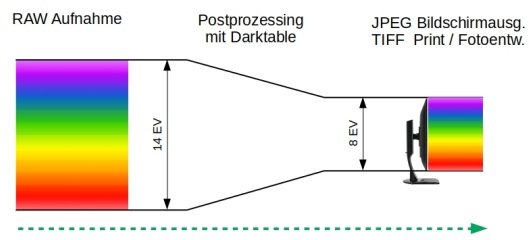
Zurück zu KAPITEL 1
Haben Sie schon mal bei einem tollen Sonnenuntergang Fotos gemacht und später Zuhause gemerkt, dass die Fotos überhaupt nicht das wiedergeben, was Sie gesehen haben? Eine Kamera kann nicht immer exakt das Wiedergeben, was ein Mensch sehen kann. Dies kann manchmal einfach nur an einer falschen Belichtung liegen, oft liegt dies aber auch am Dynamikumfang der Kamera. Eine Kamera kann nur einen bestimmten Bereich zwischen hell und dunkel abbilden. Ein Mensch kann auch nicht direkt in die Sonne sehen und dunkle Bereiche in Vordergrund erkennen. Viele aktuelle DSLR Kamera haben aber gegenüber älteren Modellen einen verbesserten Dynamikumfang von über 11 Blendenstufen. Mit solchen Kameras kann man ohne Filter oder einer Belichtungsreihe schon eine Menge in einem Einzelbild darstellen.
Allgemeine Information
Bei einem Foto aus einer Digitalkamera lassen sich Farben und Schatten aus dunklen Bereichen deutlich besser zurückholen, als aus hellen Bereichen. Wenn Sie mit der Kamera ein Foto mit einen hohen Kontrastumfang erstellen, dann kann es sein, dass die Kamera nur den mittelhellen Bereich richtig darstellt. Die sehr hellen Bereiche konnte die Kamera dabei nicht erfassen. Man spricht hier von, dass die Spitzlichter abgeschnitten wurden. Ein typisches Beispiel ist ein bedeckter Himmel, bei dem die Sonne, für sehr helle Wolken sorgt. Auf Ihrem Foto sind aber keine Wolken zu erkennen. Wenn Sie sich das Histogramm ansehen, dann sehen Sie auf der rechten Seite einen deutlichen Ausschlag. Das Foto wurde also überbelichtet. Die hellen Details wurden damit als weiß abgespeichert und nicht als helle graue bzw. weiß Töne. Abgeschnittene Farbtöne können Sie auch später im RAW Prozess nicht wieder herstellen! Die RAW Datei ist daher für ein perfektes Bild unbrauchbar. Achten Sie daher auf die richtige Belichtung. Wie das geht können Sie in diesem Artikel erfahren.
Tipp:
Viele Anfänger machen den Fehler und verlassen sich auf das angezeigt Bild im Display. Das ist falsch! Wenn Sie im Sommer eine Sonnenbrille aufsetzen, kann können Sie das Bild am Display gar nicht bewerten, ob es Über- oder Unterbelichtet ist. Es gibt auch Kamera die unterbelichtete Bild auf dem Display aufgehellt wiedergeben. Eine Beurteilung, bezüglich der Belichtung ist über das Angezeigte Bild im Display nicht wirklich möglich. Bitte verwenden Sie das Histogram und machen nicht den Anfängerfehler! Über das Bild im Display können Sie z.B. den Bildaufbau (Bildkomposition) und die Schärfe (Lupenfunktion nutzen) überprüfen.
Das Histogram
Das Histogram ist einer der wichtigsten Werkzeuge einer digitalen Kamera. Viele Anfänger können mit dem Diagramm nichts anfangen und schalten es aus. bzw. ignorieren es. Ich möchte Ihnen zeigen warum Sie es immer nutzen sollten und wie es funktioniert. Vorab zwei wichtige Informationen. Das Histogram eine DSLR basiert auf der Auswertung eines Kamera internen Bildes. Die Einstellung vom Bildstil hat dabei Einfluss auf das interne Bild und damit auf das Histogram. Für ein perfektes Foto im RAW Format sollte Sie daher den Bildstil auf "neutral" stellen. Viele Kameras bieten zwei Histogramtypen an. Das "weiße" Histogram enthält alle Farben und beim RGB Histogramm sind die Farben aufgeteilt. Schalten Sie das RGB Histogram ein. Bei einer blauen oder goldenen Stunde kann es sonst sein, dass Sie ungewollt Farbtöne abschneiden.

Kameraeinstellung:
- Bildqualität -> RAW
- Bildstil -> neutral
- Histogram -> RGB
- Überbelichtungswarnung -> Einschalten (nur bei Gegenlicht zwingend notwendig)
Histogram verstehen und interpretieren
Das Histogram wertet das angezeigte Foto bezüglich der Anzahl dunkler und heller Pixel aus. Auf der linken Seite befinden sich die dunklen Pixel (Schatten, schwarz) und auf der rechten Seite die hellen Pixel (Lichter, weiß). Die Höhe gibt die Menge der Pixel an. Angenommen Sie belichten sehr kurz und das Bild wird schwarz, dann entsteht auf der linken Seite einen sehr starken Ausschlag im Histogram und auf der rechten Seite ist nicht zu sehen. Bei einer extrem langen Belichtung würde das Bild weiß, also im Histogram auf der rechten Seite ein starker Ausschlag sein. Wenn das Histogram nicht an der linken und rechten Seite anstößt, dann gibt es kein sehr dunklen und hellen Stellen im Bild.

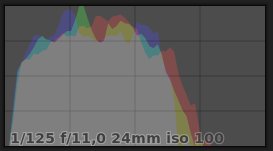
Die Bewertung vom Histogramm hängt immer stark vom Motiv ab. Wenn bei dem Histogram auf der rechten Seite ein starker Ausschlag vorhanden ist, dann ist das Bild in dem meisten Fällen überbelichtet und es werden Bildinformationen unwiederbringlich abgeschnitten. Fotografieren Sie aber gewollt ein weißes Blatt Papier, dann gibt es natürlich auf der rechten Seite einen starken Ausschlag.
Bei einem Foto mit einem sehr hohen Dynamikumfang ist das Histogram von links bis rechts gefüllt und hat einen mittleren bis hohen Pixelanzahl in allen Bereichen.
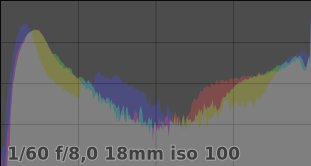
Bei einem Landschaftsfoto ohne Gegenlicht sollten Sie so die Belichtung einstellen, das im Histogram die rechte Seite gerade so erreicht wird, aber kein starker Ausschlag entsteht. Man spricht hier von "Travel to right". Bei kritischen Lichtsituationen wie z.B. Gegenlichtaufnahmen, in die Sonne, sollen Sie die Überbelichtungswarnung aktivieren und so weit unterbelichten bis nur noch die sehr hellen Bereich um die Sonne ausgebrannt ist, also blinkt.
- Verlassen Sie sich nicht auf das angezeigte Bild im Display, nutzen Sie das Histogram zur Beurteilung von der Belichtung
- Belichten Sie so weit wie möglich nach rechts ohne das rechts ein starker Ausschlag am Histogramm entsteht (Ausnahme Gegenlichtaufnahme)
- Nutzen Sie die Überbelichtungswarnung um ausgebrannte Bereiche zu erkennen
- Verlassen Sie sich nicht nur auf das Histogram. Interpretieren Sie es über das Motiv richtig!
Beispiel
In meinem folgenden Beispiel haben wir ein Bild mit einem sehr hohen Kontrastumfang. Die leicht verdeckte Sonne bringt uns im oberen Bereich sehr viel Licht ins Bild. Der untere Bereich liegt im Schatten. Viele Kameras interpretieren die Belichtungssituation falsch und erstellen ohne Belichtungskorrektur ein überbelichtetes Bild wie auf der linken Seite dargestellt. Da es sich bei der Szene um eine Gegenlichtaufnahme handelt, haben wir eine besondere Situation. Die Sonne ist extrem hell und die Kamera kann die Sonne durch den begrenzten Dynamikumfang nicht richtig belichten. Wir müssen also akzeptieren, dass die Sonne ausgebrannt ist und die Sonne an der rechten Seite vom Histogramm einen deutlichen Ausschlag erzeugt. Das Histogram alleine bringt mich bei dieser Situation nicht viel weiter. Ich schalte daher in der Kamera die Überbelichtungswarnung hinzu. Bei der Überbelichtungswarnung blinkt der Bereich der überbelichtet wurde. Ich korrigiere die Belichtung bis nur noch die sehr hellen Bereich der Sonne überbelichtet sind.
Hier das richtig belichtete und entwickelte Foto:

- Im Gegensatz zum Foto ohne Belichtungskorrektur kann man an dem richtig belichteten Foto mit der RAW Entwicklung den Vorder- und Hintergrund gut erkennen. Auch die Lichtstimmung wird schön rübergebracht.
Zurück zu KAPITEL 1
Datenverlust durch Unwissenheit
Computer und PC Komponenten insbesordere die meisten Speichermedien sind nur auf eine bestimmte Haltbarkeit ausgelegt. Bei Festplatten und SSD's kann man mit speziellen Tools den "Gesundheitszustand" der Platte abfragen, womit man das Risiko eines Datenverlustes minimieren, aber nicht ausschließen kann. Ich habe es selbst schon mit erlebt, das Festplatten und auch SSD's ohne Ankündigung von einen auf den anderen Tag vollständig ausgefallen sind. Falls überhaupt möglich, ist eine eventuelle Datensicherung oft sehr teuer. Wer möchte schon, dass über viele Jahre angesammte Fotos unwiederholbar weg sind.
Eine richtige Datensicherung ist daher sehr wichtig!
Die folgenden vorstellbaren Szenarien für einen Datenverlust sind nicht unüblich:
- Die Bilder werden aus versehen gelöscht
- Die Daten können nicht mehr gelesen werden, weil das Speichermedium (z.B. DVD-R) durch Alterung erstört wurde
- Ein Virus zerstört oder verschlüsselt die Fotos bzw. den Rechner
- Die Festplatte bzw. SDD fällt wegen einem Defekt oder Biltzeinschlag aus
- Der PC/Laptop mit den Fotos wird geklaut
- Die Wohnung mit dem Rechner brennt ab
- Gespeicherte Daten können nicht mehr gelesen werden, da der PC in der Zukunft inkompatibel zum alten Datenträger ist
Man kann sich noch viele weitere Horror Szenarien ausmalen. Bei allen entsteht jedoch das gleiche Ergebnis. Hunderte von Bilder sind unwiedebringbar weg, wenn man die Daten nicht richtig gesichert hat!
Die richtige Datensicherung
Eine professionelle Datensicherung kostet Geld, dass Sie investieren sollten, wenn Ihnen ihre Fotos wichtig sind! Um die Kosten so gering wie möglich zu halten, gibt es verschiedene Strategien bei denen es auch auf die Datenmenge und ihre Möglichkeiten ankommt.
Das richtige Speichermedium
Das Speichern von Bildern auf einer CD-R, DVD+R und ähnlichen ist ungeeignet, da diese Medien auch bei fachgerechter Lagerung altern und dadurch Datenverlust nach wenigen Monaten bis Jahren (abhängig von der Qualität und Lagerung) entstehen kann. Die schon in die Jahre gekommene DVD-RAM wäre zwar für Langzeitarchivierung geeignet, wird aber kaum noch unterstützt. Wenn Sie Daten auf einer Disc sichern wollen, dann sollten Sie sich einen Brenner kaufen, der das M-Disc Format unterstützt. Viele neue Bluray Brenner unterstützen das Format. Nur mit der M-Disc können Daten über viele Jahre gespeichert werden. Die M-Disc kann auch auf einem normalen Laufwerk gelesen werden. Bei größeren Datenmengen wird das Speichern auf einer Disc allerdings schnell teuer, da der M-Disc Rohling nicht gerade günstig ist. Sie ist allerdings auch ein sehr sicheres Medium.
Festplatten und auch SSD's halten bei normaler Benutzung durchschnittlich ca. 3 bis 5 Jahre. Externe Festplatten die nur selten benutzt und fachgerecht gelagert werden können auch schon mal 10 Jahre halten. Eine externe Festplatte ist ein gutes Mittel seine Daten längere Zeit zu sichern, allerdings sollte man die Daten alle zwei Jahre komplett auffrischen und die Festplatte nur selten verwenden.
- Datensicherung auf der M-Disc (hält länger als Sie alt werden)
- Datensicherung auf externer Festplatte (wenig benutzen und alle 2 Jahre auffrischen)
- Datensicherung in der Cloud (Einige Anbieter machen automatisch ein Backup von den Daten in der Cloud, dadurch zusätzliche Sicherheit)
Redundante Daten
Bei einer richtgen Datensicherung gibt es nicht eine Kopie der Daten, sondern mehrere auf unabhängigen Medien. Sichern Sie Ihr Daten mindestens zweifach. Eine Kopie Ihrer Daten sollte außer Haus (z.B. in der Cloud oder die externe Festplatte bei den Eltern bzw. im Schließfach lagern) bzw. an einem brandgeschützten Ort aufbewart werden, damit Sie bei einem Wohnungsbrand keinen oder nur einen geringen Datenverlust erleiden.
Erstellen Sie mindestens zwei Kopien der Daten!
- Arbeitsdaten
- 1. Kopie der Arbeitsdaten, Lagerung in Ihrer Wohnung (Sicherung auf externer Festplatte oder M-Disc)
- 2. Kopie der Arbeitsdaten, Lagerer außer Haus (Sicherung in der Cloud bzw. auf externer Festplatte oder M-Disc außer Haus)
Ich verwende sogar drei Kopien. Meine Workstation ist ausgestattet mit einer SSD für das Betriebssystem und zwei Festplatten. Eine Festplatte enhält die Fotoarchiv mit den Arbeitsdaten. Die zweite Festplatte wird nur nach dem Booten für das Erstellen vom Backup eingeschaltet. Nach den neue Daten auf die Backupplatte kopiert wurden wird die Platte abgeschaltet. Durch den automatisierten Vorgang verringert sich das Risiko von einem Datenverlust. Beide Festplatte werden im Hintergrund täglich auf den Gesundheitszustand überprüft. Bei einem schlechten Zustand wird über den PC Lautsprecher eine Warnton ausgegeben, der manuell abgeschaltet werden muss. Alle zwei Monate wird eine externe Festplatte für ein zusätzliches Backup angeschlossen. Außerdem werden neue Daten täglich in die Cloud (Strato HiDrive) kopiert.
Nur die wichtigen Daten sichern
Alle Dateien auf der Festplatte / SSD sichern kostet viel Geld und ist nicht notwendig. Sollte mal die Festplatte ausfallen kann man das Betriebssystem zur Not nachkaufen, aber Ihre persönlichen Daten nicht. Unterscheiden Sie daher zwischen wichtigen und unwichtigen Daten. Sichern Sie nur wichtige Daten um Kosten und Zeit zu sparen.
Wichige Daten eines Darktable Fotoarchivs
Ein Darktable Fotoarchiv besteht nicht nur aus RAW-Daten und Bitmap Bildern, sondern auch aus XMP-Metadaten (Sidecar Dateien) so wie der Datenbanken. Die Datenbank und das Fotoarchiv liegt im Normalfall nicht im selben Verzeichnis, daher wird die Datenbanksicherung schell vergessen. Vor jedem Darktable Update sollten Sie die Datenbank sichern, da die Datenbank meistens nicht abwärt kompatibel ist. Eine Datenbank aus Darktable 3.0.0 können Sie nicht mit Darktable 2.6.0 öffnen!
- Versteuen Sie die Bilder nicht auf Ihrem Rechner. Speichern Sie alle Foto die gesichert werden sollen in Ihrem Fotoarchiv
- Sichern Sie das Foto- / Videoarchiv mit den RAW-Daten, XMP-Dateien und ggf. mit den Bitmap (JPEG, TIFF...) Bildern bzw. Videos
- Sichern Sie die Darktable Datenbank (liegt bei Linux unter ~/.config/darktable)
Zurück zu KAPITEL 1
Der Kompaktkurs ist noch in Arbeit! Bitte haben Sie noch etwas Geduld.
KAPITEL 1
- Einführung in die RAW Entwicklung
- Vorraussetzung für eine gelungene Fotoentwicklung
- Richtiger Aufbau eine Bilddatenbank
- Hintergrundwissen und Datensicherung
- Allgemeine Informationen zu Darktable
KAPITEL 2
- Einführung in die Darktable Benutzeroberfläche
- Sinnvolle Darktable Standardeinstellungen
KAPITEL 3
- Einführung in den Leuchttisch
- Importieren von Fotos in Darktable
- Bilder auswählen, kopieren, löschen
- Bildorganisation über Metadaten, Verschlagwortung, Geodaten
- Bewerten, Filtern und Sortieren von Fotos
- Gezielte Suche von Bildern und Sammlungen
- Eigene Sammlungen erstellen
- Einführung in der Benutzung von Stilen
- Bilder exportieren
KAPITEL 4
- Einführung in die Dunkelkammer
- Das Histogram richtig einsetzen
- Verlauf verstehen und einsetzen
- Duplikate erstellen
- Grundlegende RAW Entwicklung